Hace tiempo que vi esta aplicación en las memorias usb de mis compañeras. Ese día me dije "Debo conseguir el programa pero ya!", y pasaron como dos años y lo olvidé. LOL. Pero hace poco lo volví a recordar gracias a que volví a ver la misma aplicación en la memoria usb de otra compañera.
¿Qué es esta aplicación? y ¿Para qué sirve?
Bueno esta aplicación se llama USB Personalizer, está diseñada para modificar la apariencia del USB e inclusive de windows. Es decir, en palabras más comprensibles, modifica el diseño de como se ve en pantalla, cambiando el fondo y los iconos de las carpetas del USB e incluso modificar el color de las letras de las carpetas, el icono y el nombre de su USB y además (sí hay más) los iconos y fondos de las carpetas de Windows.
Se caracteriza por ser...
- Pequeño y portable lo puede llevar a donde sea.
- Seguro y libre al 100% de adware (publicidad).
- Interfaz sencilla.
- Personaliza el icono de tu dispositivo.
- Personaliza el fondo y el color de las letras de las carpetas de tu dispositivo y de windows.
- Personaliza el icono de las carpetas de tu dispositivo y de windows.
- Permite quitar los iconos y fondos de tu dispositivo y de windows.
- Permite usar como icono archivos .exe e imágenes (.png, .jpeg, .gif, .icon).
- Vista previa de los cambios a hacer.
- Carga las personalizaciones ya echas en la interfaz.
- Compatible con windows 7.
- Cierra las ventanas abiertas, para tratar de hacerlos cambios al momento. Así que si tienes algo importante abierto, será mejor que lo guardes.
- Modifica los discos duros.
- Permite manejar los archivos ocultos en la memoria.
Descarga (↓↓↓)
Ahí arriba dejo la descarga (↑↑↑) dale click al osito, dentro de la descarga esta la aplicación, un pack de 26 fonditos y otro de 46 iconos, con los cuales podrás personalizar tu USB. Si gustas puedes usar los tuyos.
Instalación
- Descomprime este archivo.
- Mueve el archivo "USB Personalizer.exe" a una carpeta en tu computador.
- Abre el archivo "USB Personalizer.exe". Para tu USB, ve a la pestaña raíz y empieza a personalizar su dispositivo USB. Para Windows (para personalizar tu ordenador), ve a la pestaña carpetas, seleccione la carpeta a modificar e inicia a personalizar Windows.
Estas son unas capturas que hice de mi memoria USB en windows XP y windows 7, como verán en W7 no se puede apreciar el fondo. Por desgracia la aplicación no es compatible con ninguna portatil ya que estas poseen el W7, pero esto no impide que se pueda ver el kawaiioso diseño en un ordenador con otro tipo de windows.
CLICK EN LAS IMG. PARA VER EN SU TAMAÑO NATURAL
 |
| AMO COMO SE VE EN XP (*0*) |
 |
| TAMPOCO SE VE MAL EN W7 (*///*) |
 |
| ESTA Y.... (↓↓↓) |
 |
| ...Y ESTA DEMUESTRAN QUE EL ICONO APLICADO SE VE INCLUSO CAMBIANDO DE VENTANA. |
 |
| ESTA ES LA APLICACIÓN, MUY FÁCIL DE USAR! |
En mi opinión es una aplicación muy práctica y lo mejor no pesa, ni hace lento el sistema 《/( ̄(エ) ̄)ゞ》 Ah! una cosa más, en los ordenadores con otro sistema operativo distinto a Windows 7 (como por ejemplo XP), podrán observar al abrir su memoria USB que hay unos cuantos archivos con sello de agua (semi-traslucidos), NO SON VIRUS! TRANQUILIDAD!!!!! LOL. Estos son el ícono y el fondo que has aplicado, NO LOS ELIMINES! Porque se borrarían la aplicación (o - o). Si no ves estos archivos no hay problema, siempre y cuando se vea la personalización que le hayas hecho a tu USB.
Bueno es todo por ahora, me retiro a estudiar algo para el examen de marketing o administración (lo que sea!). Créditos de esta aplicación a
AlvarSoft ( alvarsoft.com ), desarrollado y dirijido por
Christian010 (
contacto@ayuda-virus.com). Dudas sugerencias en -
alvarsoft.com/foro. Sitio oficial -
alvarsoft.comCon respecto a los iconos y fondos del pack, fueron recolectados y editados por mí. Por favor si vas a resubir esto a tu web o blog dame los créditos respectivos, ya que me tomé el trabajo de hacerlo.
\(・`(ェ)・)/ MUCHAS GRACIAS POR TU VISITA! Y DISFRUTA DE TU DESCARGA(?).
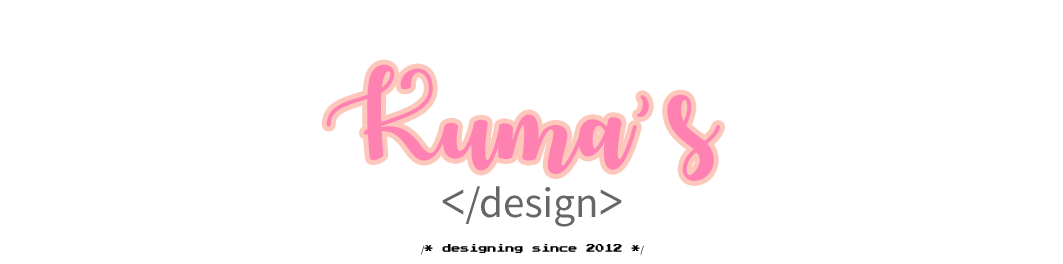














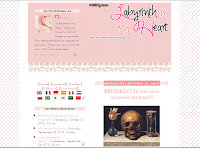

















.png)
